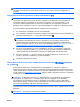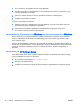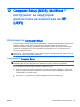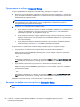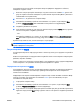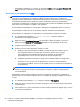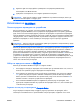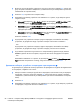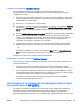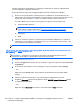Reference Guide - Windows 8.1
Table Of Contents
- Въведение
- Опознайте компютъра си
- Свързване към мрежа
- Навигация с помощта на клавиатурата, жестове с пръсти и посочващи устройства
- Използване на посочващи устройства
- Използване на клавиатурата
- Мултимедия
- Управление на захранването
- Изключване на компютъра
- Задаване на опциите на захранването
- Използване на режимите за икономия на енергия
- Използване на захранване от батерията
- Откриване на допълнителна информация за батерията
- Използване на функцията за проверка на батерията
- Показване на оставащия заряд на батерията
- Максимално увеличаване на времето за разреждане на батерията
- Мерки при ниски нива на батерията
- Поставяне или изваждане на батерията
- Съхраняване на заряда на батерията
- Съхранение на батерия, която може да се сменя от потребителя (само при някои модели)
- Изхвърляне на батерия, която може да се сменя от потребителя
- Смяна на батерия, която може да се сменя от потребителя
- Използване на външно променливотоково захранване
- Хибриден графичен режим и AMD с двоен графичен режим (само при някои модели)
- Външни карти и устройства
- Дискови устройства
- Защита
- Защита на компютъра
- Използване на пароли
- Използване на антивирусен софтуер
- Използване на софтуер за защитна стена
- Инсталиране на критично важни актуализации за защита
- Използване на HP ProtectTools Security Manager (само при някои модели)
- Поставяне на допълнителен защитен кабел
- Използване на четеца за пръстови отпечатъци (само при някои модели)
- Поддръжка
- Архивиране и възстановяване
- Computer Setup (BIOS), MultiBoot и инструмент за хардуерна диагностика на компютъра на HP (UEFI)
- Поддръжка на клиенти
- Технически данни
- Пътуване с компютъра
- Отстраняване на неизправности
- Източници на информация за отстраняване на неизправности
- Разрешаване на проблеми
- Компютърът не може да стартира
- Екранът на компютъра е празен
- Софтуерът не функционира нормално
- Компютърът е включен, но не отговаря
- Компютърът е необичайно топъл
- Някое от външните устройства не работи
- Безжичната мрежова връзка не работи
- Дискът не се възпроизвежда
- Филмът не се вижда на външен дисплей
- Процесът на записване на диск не започва или спира, преди да е приключил
- Електростатично разреждане
- Азбучен указател
1. Ако е възможно, архивирайте всички лични файлове.
2. Поставете DVD диска с операционната система Windows в оптичното устройство и след
това рестартирайте компютъра.
3. Когато се покаже подкана, натиснете произволен клавиш от клавиатурата.
4. Следвайте указанията на екрана.
След като инсталирането завърши:
1. Извадете носителя с операционната система Windows, след което поставете
носителя
Driver Recovery
(Възстановяване на драйвери).
2. Най-напред инсталирайте драйверите за разрешаване на хардуера, след което
инсталирайте препоръчителните приложения.
Използване на Обновяване на Windows или Възстановяване на Windows
Когато компютърът не работи изправно и трябва да възвърнете стабилността на системата,
опцията „Обновяване на Windows” ви позволява да стартирате наново и да запазите това,
което е важно за вас.
Опцията „Възстановяване на Windows” ви позволява да направите подробно форматиране на
компютъра или да премахнете лична информация, преди да изхвърлите или
рециклирате своя
компютър. За повече информация относно тези функции вижте „Помощ и поддръжка” в
Windows.
Използване на HP Software Setup
HP Software Setup може да се използва за преинсталиране на драйвери или избран софтуер,
който е повреден или изтрит от системата.
1. От стартовия екран въведете HP Software Setup.
2. Отворете HP Software Setup.
3. Следвайте указанията на екрана за преинсталиране на драйвери или избор на софтуер.
92
Глава 11 Архивиране и възстановяване BGWW